Come mettere una foto sopra l'altra facilmente
Vuoi rendere popolare il tuo feed sui social e ottenere più like per i tuoi post? Prova una delle tendenze più in voga: mettere insieme più foto per creare un'unica immagine. In questo articolo ti mostreremo come incollare una foto su un’altra con 3 diversi software. Vuoi padroneggiare questa tecnica e dare un tocco di freschezza alla tua collezione di foto? Allora procediamo.


Cambia la percezione di un'immagine aggiungendola a un'altra.
Modo 1. Come aggiungere una foto su una foto con PhotoWorks
Sei appassionato di fotografia e sei aperto alla scoperta di nuovi programmi di editing? Prova PhotoWorks, un programma per incollare foto su foto, in italiano, intuitivo e adatto a tutti i livelli di competenza. Il pratico strumento di sovrapposizione delle immagini del software, consente di aggiungere allo sfondo tutte le immagini che si desidera in un paio di clic. È presente anche una raccolta di clipart, nel caso in cui si voglia realizzare un biglietto d'auguri. PhotoWorks offre una versione di prova gratuita, in modo da poter provare il programma in anticipo.
Bene, passiamo al tutorial in modo che tu possa vederlo con i tuoi occhi:
Passo 1. Scarica ed esegui PhotoWorks
Scaricala versione di prova gratuita del programma. Segui le istruzioni della procedura guidata per installare e aprire il software sul tuo PC Windows o Mac.
Passo 2. Apri l'immagine di sfondo
Una volta aperto il software, trascina la foto che desideri come sfondo nella prima finestra o fai clic su Apri foto e selezionala. Quindi, vai alla scheda Strumenti.
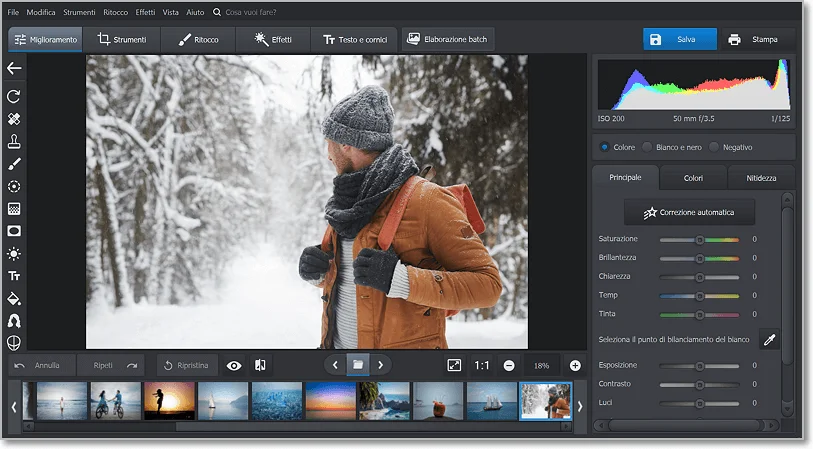
Carica l'immagine di sfondo nella schermata principale
Passo 3. Incolla foto su foto
Seleziona lo strumento Sovrapposizione di immagini e scegli Aggiungi immagine da file. Quindi, scegli l'immagine che desideri inserire sullo sfondo e gioca con le sue impostazioni: opacità, ombre, dimensioni, posizione e angolazione. È anche possibile utilizzare le clipart della raccolta del programma.
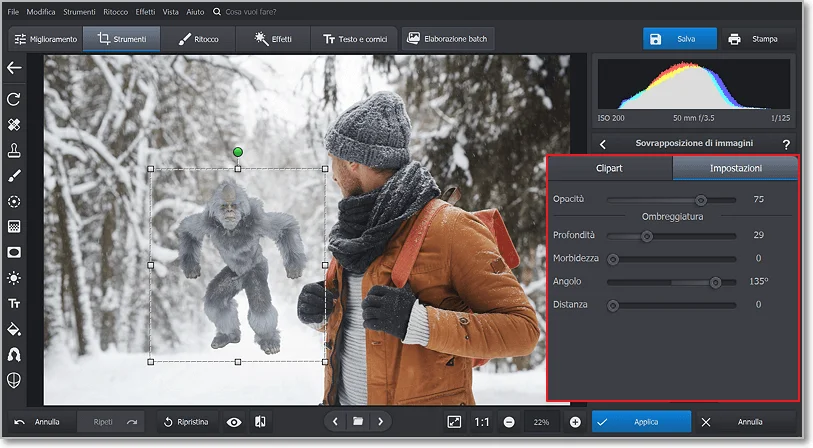
Disponi l'immagine più piccola sopra lo sfondo
Passo 4. Salva il progetto
Dopo aver posizionato tutte le immagini e le clipart e aver controllato l'intero progetto, fai clic su Applica. Quindi premi il pulsante Salva in alto a destra e scegli il formato dell'immagine.
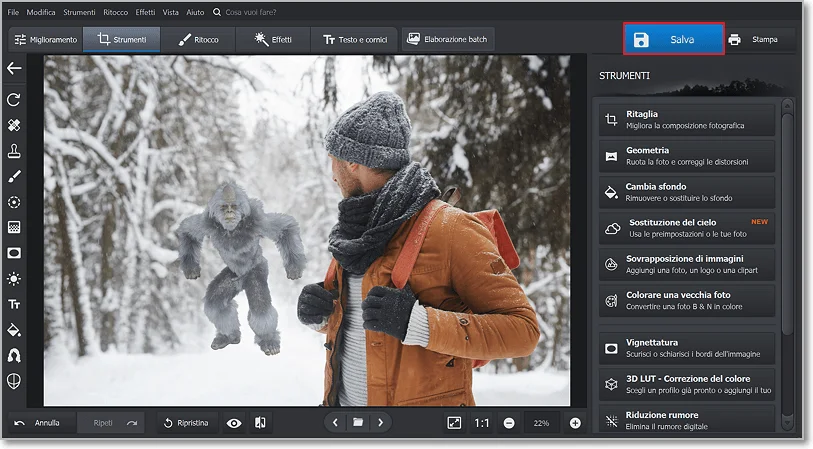
Condividi la tua immagine con gli amici
Ora, puoi vedere tu stesso che PhotoWorks è uno strumento facile da usare che non richiede alcuna esperienza pregressa. Inoltre, è possibile utilizzare questo programma per molti altri scopi. Oltre a mettere una foto sopra l'altra, puoi ritoccare i ritratti, eseguire la correzione dei colori e dei toni, applicare filtri artistici e molto altro. Vuoi rendere la tua foto ancora più bella? Scopri come migliorare un'immagine con PhotoWorks.
Modo 2. Come inserire foto su foto con MS Word
Sei utente Windows? È possibile aggiungere una foto su una foto con Microsoft Word. Le funzionalità di questo software sono piuttosto limitate, ma sono sufficienti per un semplice biglietto di auguri o un collage.
Ecco il tutorial passo-passo su come incollare una foto su un’altra per chi ha modeste aspirazioni:
- Inserisci le immagini nel programma. Vai alla scheda File e fai clic su Apri per caricare le foto.
- Formatta le immagini. Fai clic con il pulsante destro del mouse sull'immagine di sfondo e seleziona Avvolgi testo > Quadrato, quindi fai la stessa cosa con le immagini più piccole. Quindi, posiziona le immagini nel modo che desideri.
- Rendi trasparenti le immagini più piccole. Fai clic con il tasto sinistro del mouse sull'immagine superiore, scegli Formato > Colore > Imposta colore trasparente, quindi fai clic sullo sfondo dell'immagine che desideri rimuovere.
- Salva il progetto. Vai su File > Salva e scegli il formato dell'immagine.
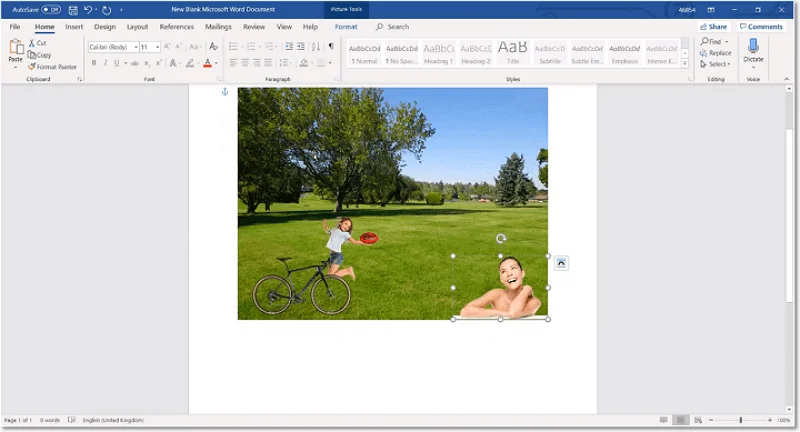
Crea belle immagini su MS Word
Come vedi, non c'è nulla di complicato nel mettere una foto su una foto su Word. Inoltre, il processo richiede solo un paio di clic e trascinamenti che garantiscono un risultato rapido. Se hai bisogno di ulteriori spiegazioni su questo modo di combinare le immagini, guarda il tutorial dettagliato di MS Word con le illustrazioni.
Hai finito di aggiungere una foto su una foto ma senti che manca ancora qualcosa? Scopri come mettere una cornice a una foto per renderla più raffinata. Oppure scopri come inserire un logo su un'immagine per proteggere il copyright o aggiungere un testo alla tua foto.
Modo 3. Come mettere una foto su una foto con Photoshop
Photoshop è lo strumento di editing più popolare tra i professionisti e gli appassionati di fotografia. Probabilmente avrai sentito dire che questo programma è piuttosto difficile da padroneggiare. Ma c'è una buona notizia: è piuttosto facile incollare una foto su un’altra nel potente Adobe Photoshop. Il metodo dei livelli su cui si basa il software rende questo processo agevole. Il seguente tutorial sarà sicuramente sufficiente per eseguire il lavoro:
- Apri le immagini in Photoshop. Scegli l'immagine che sarà il livello di sfondo. Quindi, aggiungi le altre immagini in livelli separati.
- Disponi le foto. Prova diverse dimensioni e angolazioni delle foto per ottenere un progetto esteticamente gradevole.
- Unisci le immagini in un tutt’uno. Utilizza varie modalità di fusione: regola l'opacità, scurisci le immagini, ecc.
- Salva il lavoro. Fai clic su Salva o Esporta e salva l'immagine come PNG, JPEG o qualsiasi altro formato.
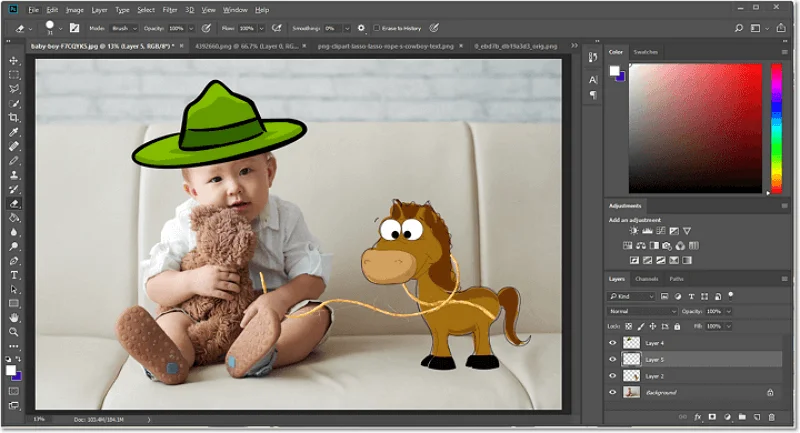
Crea un'immagine meravigliosa con Photoshop
Non c'è nulla di eccessivamente complesso nell’aggiungere foto su foto in questo avanzato programma. Tuttavia, Photoshop richiede un costoso abbonamento mensile che non tutti gli utenti possono permettersi. Nel caso in cui tu abbia già il programma o stia pensando di abbonarti comunque, questa è la soluzione perfetta per te! Hai ancora domande su questo metodo? Visita il sito ufficiale di Adobe Photoshop e vedrai se tali domande troveranno risposta.
Ora che hai imparato 3 modi su come incollare una foto su un'altra, vedi che nessuno di essi è complicato. Pertanto, anche un principiante può utilizzarli per svolgere il compito. Ma se sei alla ricerca di un programma con un buon rapporto qualità-prezzo, ti consigliamo di scegliere PhotoWorks. Questo software è molto più economico di Photoshop e più avanzato di Word. È ricco di funzioni ma allo stesso tempo è veloce e facile da usare, il che lo rende perfetto sia per i dilettanti che per i professionisti.

 Scarica
Scarica
 Scarica
Scarica
